5. Anlagen in Betrieb nehmen: Unterschied zwischen den Versionen
| (6 dazwischenliegende Versionen des gleichen Benutzers werden nicht angezeigt) | |||
| Zeile 10: | Zeile 10: | ||
<center>[[Datei:5_0_A.jpg]]</center><br> | <center>[[Datei:5_0_A.jpg]]</center><br> | ||
| + | Bevor wir uns aber dem Betrieb zuwenden, sollten | ||
| + | einige Einstellungen vorgenommen, überprüft oder | ||
| + | geändert werden, die u. a. das Erscheinungsbild der | ||
| + | Landschaft betreffen. Rufen Sie hierzu unter dem Menüpunkt | ||
| + | Datei die Rubrik Anlageninformation | ||
| + | auf.<br> | ||
| − | [ | + | <center><b><i>Wenn es die Leistungsstärke Ihres Rechners erlaubt, sollten die Punkte <font color="blue">Terrain LOD</font> und <font color="blue">Terrainkachelung</font> reduzieren deaktiviert sein</i></b></center> |
| + | <center>[[Datei:5_0_B.jpg]]</center><br> | ||
| + | |||
| + | Sie erhalten interessante Informationen über den Status der Anlage und können einen Beschreibungstext erstellen, | ||
| + | der beim Aufruf der Anlage und im 2D-Fenster unter Anlagenübersicht (oberer Button auf der Reiterbar) angezeigt | ||
| + | wird. Ferner legen Sie hier einige Parameter für den Betrieb Ihrer Anlage fest. Neben der Umschaltung auf Linksverkehr | ||
| + | können Sie festlegen, dass Triebfahrzeuge nur dann eigenständig fahren können, wenn das Gleis elektrifiziert ist.<br> | ||
| + | |||
| + | |||
| + | ---- | ||
| + | {| | ||
| + | !style="text-align:left;width:150px"| | ||
| + | [[Hauptseite|↑ Hauptseite ]] | ||
| + | !style="text-align:left;width:200px"| | ||
| + | !style="text-align:left;width:200px"| | ||
| + | Anlagen in Betrieb | ||
| + | |[[Rollmaterialien einsetzen und aufgleisen| Rollmaterialien einsetzen und aufgleisen → ]] | ||
| + | |} | ||
Aktuelle Version vom 26. Juli 2017, 14:10 Uhr
Nachdem Sie die Landschaft modelliert und ein Gleissystem für den Bahnverkehr angelegt haben, ist die Anlage sicherlich
noch nicht fertig gestellt, immerhin aber doch so weit vorbereitet, dass sie schon einmal probeweise in
Betrieb genommen werden kann.
War Ihr eigentliches Betätigungsfeld bislang das 2D-Fenster mit dem Anlagenplan, so werden Sie sich jetzt fast
ausschließlich im 3D-Fenster bewegen. In diesem Fenster zeigt sich Ihre Eisenbahnlandschaft nicht nur in realistischer
Dreidimensionalität, hier entwickelt sie auch Vitalität und Dynamik. Im 3D-Fenster gehen Sie auf Entdeckungsreise, setzen Fahrzeuge ein, stellen Züge zusammen, verfolgen und steuern den Fahrbetrieb – kurz, hier erleben
Sie eine EEP-Welt voller Betriebsamkeit und voller Leben.

Bevor wir uns aber dem Betrieb zuwenden, sollten
einige Einstellungen vorgenommen, überprüft oder
geändert werden, die u. a. das Erscheinungsbild der
Landschaft betreffen. Rufen Sie hierzu unter dem Menüpunkt
Datei die Rubrik Anlageninformation
auf.
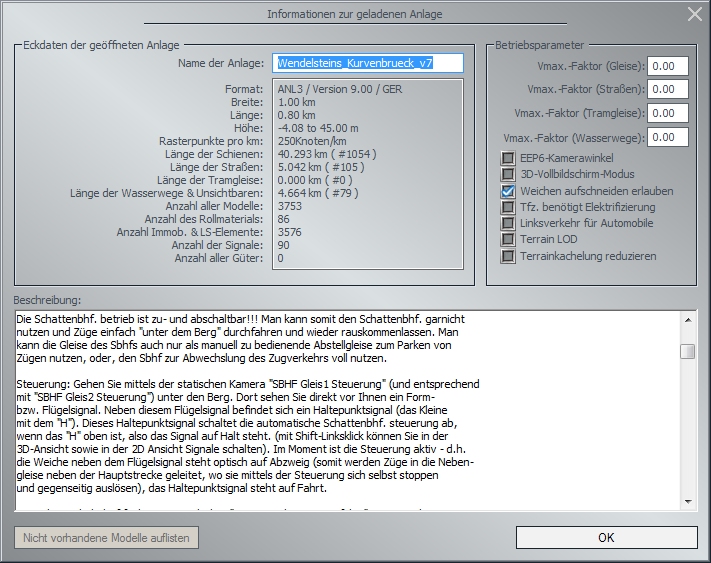
Sie erhalten interessante Informationen über den Status der Anlage und können einen Beschreibungstext erstellen,
der beim Aufruf der Anlage und im 2D-Fenster unter Anlagenübersicht (oberer Button auf der Reiterbar) angezeigt
wird. Ferner legen Sie hier einige Parameter für den Betrieb Ihrer Anlage fest. Neben der Umschaltung auf Linksverkehr
können Sie festlegen, dass Triebfahrzeuge nur dann eigenständig fahren können, wenn das Gleis elektrifiziert ist.
|
Anlagen in Betrieb |
Rollmaterialien einsetzen und aufgleisen → |
|---|